小米盒子能看哪些电视台?如何安装和使用直播应用?
- 网络技巧
- 2025-07-13
- 25
随着智能电视盒子的普及,小米盒子因其出色的性价比和丰富的功能而受到广泛欢迎。作为一款智能媒体播放设备,小米盒子不仅提供了丰富的视频点播资源,还支持安装第三方直播应用,让用户能够观看电视直播节目。小米盒子能看哪些电视台?如何安装和使用直播应用?本文将为您详细解答。
小米盒子能看哪些电视台?
小米盒子自身并不内置电视频道,但用户可以通过安装第三方直播应用来观看多个电视台。这类应用通常包含央视、地方卫视以及其他各类专业频道,满足用户的多样观看需求。值得注意的是,为了遵守相关法律法规,请确保您下载的直播应用是合法的,避免使用侵权软件。

如何安装和使用直播应用?
第一步:准备小米盒子和网络环境
在安装直播应用之前,确保您的小米盒子已经连接到电视,并且拥有稳定的网络连接。无线网络和有线网络均可,但建议使用网速较快的网络以获得更好的观看体验。
第二步:开启小米盒子的未知来源权限
小米盒子默认情况下不允许安装第三方应用。首先需要进入“安全与隐私”设置中开启“未知来源”的权限。具体操作步骤如下:
1.使用遥控器选择“设置”。
2.选择“安全与隐私”。
3.找到“未知来源”选项,并打开允许安装未知来源应用的开关。
第三步:下载并安装直播应用
安装直播应用前,请先确保已经下载了应用的安装包。用户可以通过U盘从电脑下载安装包,或者直接从一些安全的应用市场下载。安装步骤如下:
1.将下载好的直播应用安装包复制到U盘中。
2.将U盘插入小米盒子的USB接口。
3.小米盒子会自动识别U盘中的内容。如果未自动弹出,请使用“我的应用”中的“文件管理”找到U盘并打开。
4.找到直播应用的安装包并选择安装。
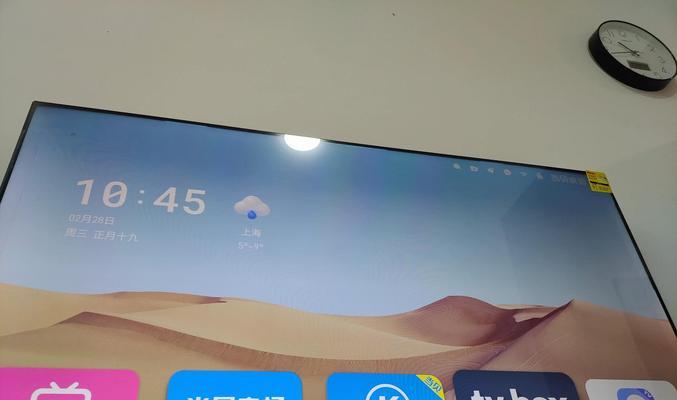
第四步:使用直播应用观看电视台
安装完成后,打开直播应用,您会看到一个电视频道列表。根据您的喜好选择相应的频道进行观看。一些直播应用还支持频道收藏、节目回放等高级功能,操作方式通常直观易懂,用户可以根据个人需求自行探索。
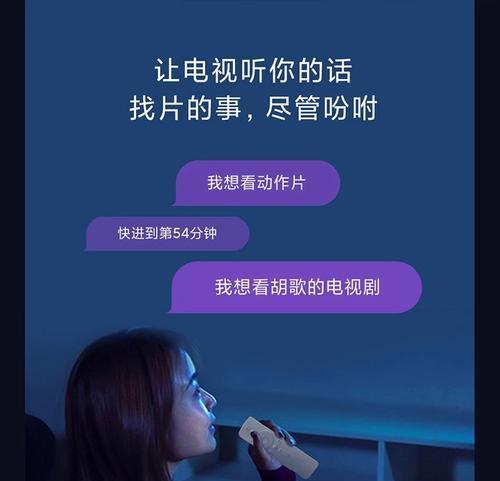
常见问题与实用技巧
常见问题解答
1.问题一:小米盒子如何更新直播应用?
更新直播应用通常需要进入应用的设置选项,选择“检查更新”功能进行手动更新。也可以在直播应用的官方网站上下载最新版本的安装包进行更新。
2.问题二:如果遇到直播应用无法观看怎么办?
遇到直播应用无法观看,首先检查网络连接是否稳定。确认直播应用是否是最新版本。如果问题依旧存在,可以尝试联系应用的客服支持。
实用技巧分享
技巧一:使用小米盒子的语音搜索功能快速找到直播应用。
技巧二:定期清理小米盒子的缓存,可以有效提升设备的运行速度和观看体验。
技巧三:为小米盒子搭配高质量的U盘,可以加快应用安装和数据传输的速度。
小米盒子的用户可以通过以上步骤轻松安装和使用直播应用,享受电视直播的便捷与乐趣。当然,使用第三方应用时,用户应确保选择合法、安全的应用来源,避免对版权和内容安全造成侵犯。希望本文能帮助您更好地使用小米盒子,享受智能生活带来的便利。
综合以上,通过细心的设置和操作,小米盒子可以成为家庭娱乐中一个强大的中心设备。您不仅能够观看各种精彩的电视直播节目,还能享受到其他丰富的智能功能。希望本指南能够帮助您充分发挥小米盒子的潜力,享受愉悦的观看体验。
版权声明:本文内容由互联网用户自发贡献,该文观点仅代表作者本人。本站仅提供信息存储空间服务,不拥有所有权,不承担相关法律责任。如发现本站有涉嫌抄袭侵权/违法违规的内容, 请发送邮件至 3561739510@qq.com 举报,一经查实,本站将立刻删除。